Exportieren von Berichten
Bei GoodData können Sie Ihre Berichte aus den Abschnitten Berichte und Dashboards in verschiedene Formate exportieren.
PDF
PNG
XLSX
CSV
Ausführliche Informationen über einzelne Arten finden Sie unter Dateitypen exportieren.
Exportieren aus dem Abschnitt Berichte
Wenn Sie einen einzelnen Bericht exportieren müssen, gehen Sie zum Abschnitt Berichte im GoodData-Portal.
Schritte:
- Einen Bericht öffnen.
- Klicken Sie auf Exportieren.
- Wählen Sie einen Dateityp aus.

- Speichern Sie den Bericht in Ihrem Computer.
Exportieren aus dem Abschnitt Dashboards
Über das Dashboard können Sie einzelne Berichte exportieren oder gleich eine ganzen Dashboard-Registerkarte.
Exportieren eines Berichts
Schritte:
- Klicken Sie auf einem Dashboard mit dem zu exportierenden Bericht auf das Dropdownsymbol neben dem Berichtsnamen.
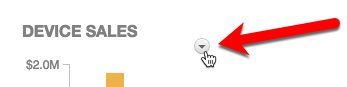
- Klicken Sie auf Herunterladen als, um die Exportliste zu öffnen.
- Wählen Sie einen Dateityp aus.
- Speichern Sie den Bericht in Ihrem Computer.
Exportieren a Dashboard-Registerkarte
Sie können alle Berichte aus einer Dashboard-Registerkarte in eine PDF- oder XLSX- Datei exportieren.
Geodiagramme und Widgets von Schlüsselmetriken können Sie nicht in XSLX exportieren. Nach PDF exportierte Geodiagramme enthalten nur die oberste Datenebene und zeigen keinerlei Filter an.
Schritte:
Navigieren Sie zu der Dashboard-Registerkarte, die Sie exportieren möchten.
Klicken Sie auf das Zahnradsymbol rechts oben in der Ecke.
Wählen Sie Exportieren nach PDF oder XLSX.
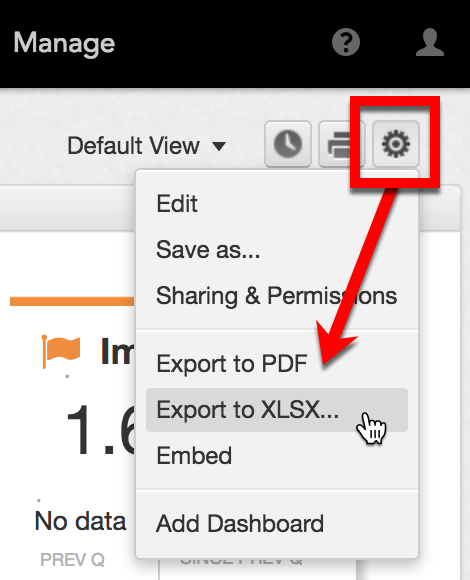
Speichern Sie die Datei auf Ihrem Computer.
Weitere Informationen zum XLSX-Export siehe Abschnitt XLSX in Dateitypen exportieren
Informationen über das Exportieren von Betrachtungen vom Analytical Designer, siehe Betrachtungen exportieren.
CSV
Wenn Sie Berichtdaten in einer anderen Anwendung detaillierter bearbeiten möchten und keine Formatierung brauchen, exportieren Sie den Bericht als CSV-Datei.
Beim Exportieren als CSV-Datei werden Formeln in Attributen und Attribut-Kopfzellen automatisch in Anführungszeichen gesetzt. Dies gilt nicht für rohe CSV-Exporte. Um diese Funktion auszuschalten, kontaktieren Sie den GoodData-Support.